グーグルから電話を貰った。
以前、僕のクライアントさんのアドワーズ設定はGoogleのサポートを使ったので、今回のエンハンストキャンペーンへの移行もサポートしてくれたのだ。
グーグルアドワーズの管理画面は、非常に機能的にまとまっている分、ビジュアル的にはわかりにくい。
しかも頻繁に昨日が追加されたり仕様変更されるので、週1回程度しかログインしない僕にはサポートはありがたい。
サポートしてもらったので、20分程度で広告の移行は終わったが、実際に自分で調べながらやるのは大変だと思う。
別のアカウントの移行のためにも忘れないうちにメモしておく。
エンハンストキャンペーンへの移行手順
1.はじめる をクリック
左メニュー「すべてのキャンペーン」の一覧から、移行したいキャンペーンを選択すると、中央上部に
このキャンペーンは今後数か月以内にエンハンスト キャンペーンにアップグレードされます。今すぐアップグレードすることもできます。
という表示が出るので、「はじめる」という青いボタンをクリック
2.いますぐ開始 をクリック
AdWords エンハンスト キャンペーン という説明の下に、「このキャンペーンを今すぐアップグレード」という項目があるので、「いますぐ開始」をクリックします
3.モバイルの入札単価を調整
後でも変更できますが、とりあえず、デフォルトのまま「○○%減」にするか、「パソコンやタブレットと同じ入札単価」を選んでおきます。
※1週間ほど経過を見て、後で単価を調整。
「アップグレードを完了」をクリック。
→アップグレードが完了しました。新しいエンハンスト キャンペーンをぜひご活用ください: というコメントが表示されればとりあえず終了です。
スマホや携帯向けに、広告をカスタマイズしている場合は、引き続き以下の手順で広告を移行します。
広告を移行する
モバイル用広告を、エンハントキャンペーン化したキャンペーンに移行する手順です。
1.スマホ用(携帯用)キャンペーンの広告を選ぶ
左メニューで「すべてのキャンペーン」下にある該当のスマートフォン用キャンペーンを選択した後、広告タブをクリックします。
2.広告のコピー
移行したい広告すべてにチェックを入れて、「編集」→「コピー」を選択
3.移行先の広告を選択・コピー
ポップアップが開き、キャンペーンと広告を選ぶ画面になりますので、「キャンペーン」「広告」の順に選択します。
広告グループにコピーをクリック。
4.広告をモバイル用に変更する
移行先のキャンペーンをクリックすると、既にモバイル用広告が表示されていると思います。
・広告の右上にカーソルを合わせ、鉛筆マークをクリックします。
・この広告を編集する前に…という注意が出る場合は、「はい、理解しました」をクリック
・ポップアップ中ほどのチェックボックス「モバイル」にチェックを入れます。
・保存して完了
広告が複数ある場合は、4の手順を繰り返します。
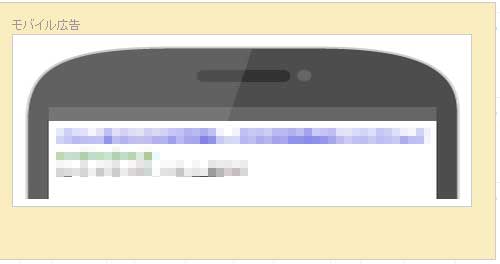


コメント